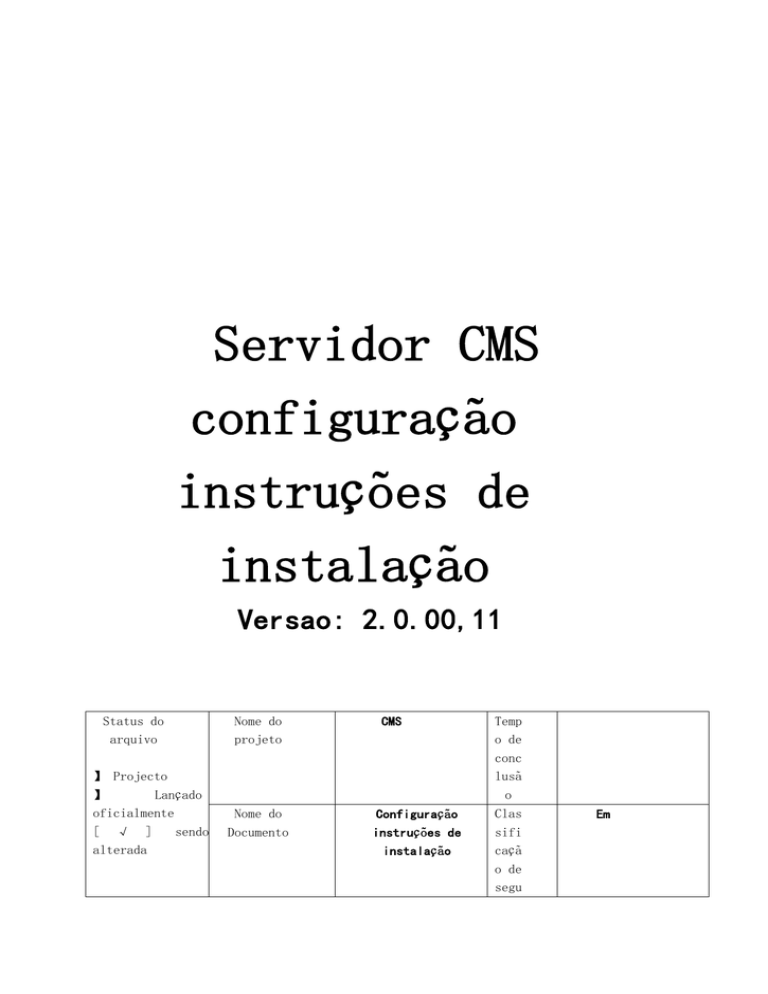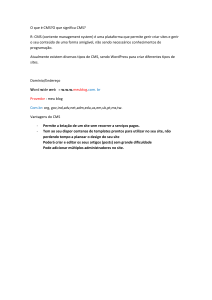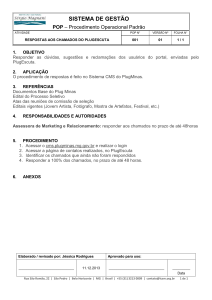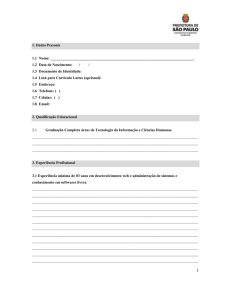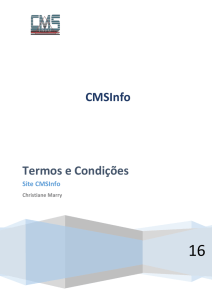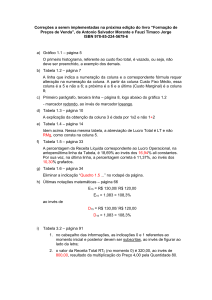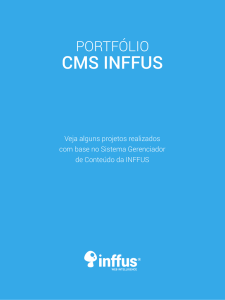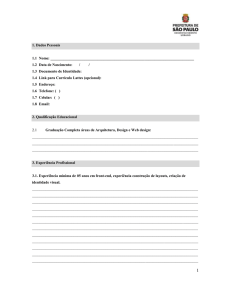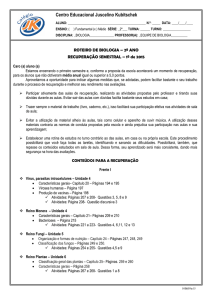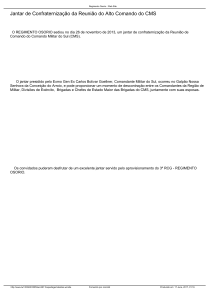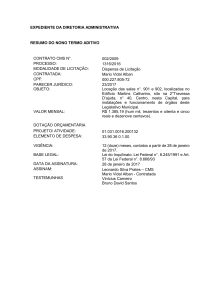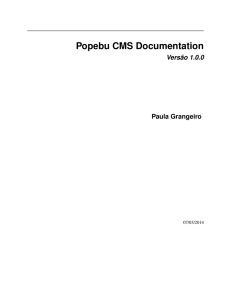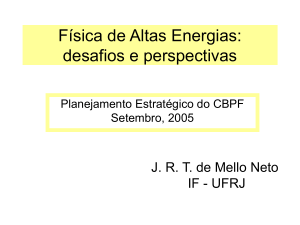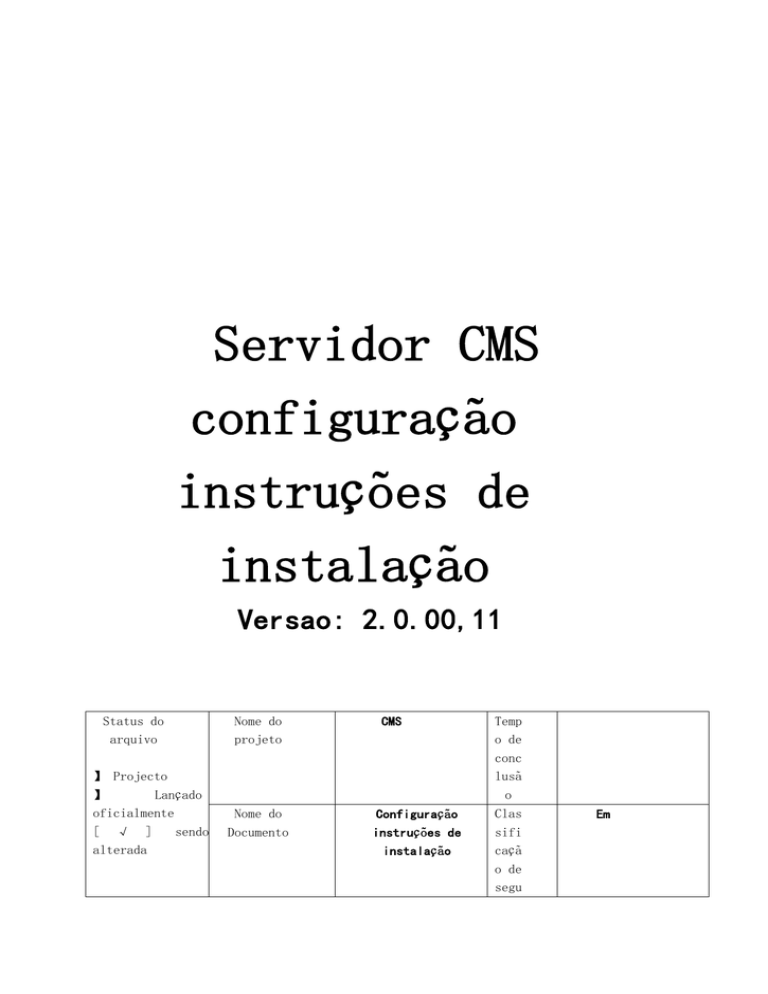
Servidor CMS
configuração
instruções de
instalação
Versao: 2.0.00,11
Status do
arquivo
】 Projecto
】
Lançado
oficialmente
[ √ ]
sendo
alterada
Nome do
projeto
Nome do
Documento
CMS
Configuração
instruções de
instalação
Temp
o de
conc
lusã
o
Clas
sifi
caçã
o de
segu
Em
CMS configuração de instalação do servidor usando o manual
ranç
a
Versão
Páginas
T_CMS_WIN_2.0.00,11 _
104
Diretório
1. Produtos .................................................................................................................................................. 1
1,1 Características ...............................................................................................................................1
1,2 Características introduzido .......................................................................................................1
1,3 Arquitetura do Sistema .................................................................................................................2
2. Implantação de servidor .................................................................................................................... 3
2,1 Requisitos básicos do servidor .................................................................................................3
2,2 Sistema de streaming de mídia requisitos do servidor .....................................................3
2,3 Armazenamento de requisitos do sistema do servidor .........................................................4
2.4 200A etapa de implantação do sistema de veículo ...............................................................5
2.5 5000A etapa de implantação do sistema de veículo .............................................................5
3. Instalação de banco de dados........................................................................................................... 5
3,1 MSSQLDetalhadas as etapas de instalação (para clientes de grande porte) ................6
3,2 InstalaçãoMicrosoft SQL Server 2005 ExpressDetalhadas as etapas de instalação (para
clientes pequenos) ..........................................................................................................................13
3,3Banco de dados de configuração de conexão remota etapas detalhadas(Contra SQL Server
2005 Express) ....................................................................................................................................26
3.3.1Permitir conexões remotas ....................................................................................................26
3.3.2Permitir Navegador do SQL Server Serviço ......................................................................30
3.3.3Em Windows Firewall paraSQL Server 2005 Crie uma exceção ......................................32
3.3.4Configurações da porta de conexão remota ......................................................................35
3.3.5Teste de ligação......................................................................................................................37
4. Instalação do Servidor .................................................................................................................... 40
5. Ferramentas de gerenciamento instalado..................................................................................... 45
6. Instruções de configuração de servidor..................................................................................... 49
6,1 Descrição porta de serviço do servidor ...............................................................................49
CMS configuração de instalação do servidor usando o manual
6.2.CMSServidor operações de configuração do sistema ...........................................................50
6.2.1.No primeiro caso:CMSExecutar diretamente após a instalação do servidor está
completa ......................................................................................................................................50
6.2.2.Segundo caso:CMSNão executar diretamente a instalação do servidor está completa
......................................................................................................................................................52
6,3 O servidor de configuração parâmetro específico .............................................................53
6.3.1 Servidor de gerenciamento ..................................................................................................53
6.3.2 Servidor Gateway....................................................................................................................54
6.3.3 Streaming Media Server ........................................................................................................56
6.3.4 Servidor de alarme ................................................................................................................58
6.3.5 Storage Server........................................................................................................................59
6.3.6 Atualize o servidor ..............................................................................................................61
6.3.7 Informar o servidor ..............................................................................................................62
6.3.8Veículos serviços de busca de telefone ..........................................................................64
7. Servidor registrado .......................................................................................................................... 66
7,1 Servidor grátis .............................................................................................................................66
7,2 Versão servidor registrado .......................................................................................................66
8.CMSSistema de Gestão de .................................................................................................................... 70
8,1 CMSGerenciamento de usuários ...................................................................................................70
8,2 Empresa de Gestão de Informação .............................................................................................72
8,3 Empresa de Gerenciamento de Usuário .....................................................................................73
8,4 Gestão de veículos Corporativo ...............................................................................................75
8,5 Veículo gestão do programa de armazenamento .....................................................................76
8,6 Gerenciamento de alarme do veículo .......................................................................................78
8,7 Management Server .........................................................................................................................82
8.7.1 Servidor Gateway....................................................................................................................82
8.7.2 Streaming Media Server ........................................................................................................84
8.7.3 Configuração de encaminhamento de veículo ..................................................................86
8.7.4Storage Server..........................................................................................................................87
8.7.5Configuração de armazenamento de veículos ....................................................................88
8.7.6Servidor de alarme ..................................................................................................................89
8.7.7Informar o servidor ................................................................................................................91
8.7.8Atualize o servidor ................................................................................................................92
9. CMSServidor em uma configuração de ambiente de rede diferentes ..................................... 94
9,1 Servidor de roteamento da Internet .......................................................................................94
9.1.1 Tenda router............................................................................................................................95
9.1.2 TP-LINKRouter..........................................................................................................................97
9,2 Servidor na Internet .................................................................................................................100
9,3 Rede de Detecção de Serviço ...................................................................................................101
10. Problemas comuns e soluções....................................................................................................... 106
10,1 CMSA execução do servidor em primeiro lugar, criarCMSBanco de dados falhou ....106
10,2 O veículo é relatado naCMSVeículo não registado não visível no veículo ............107
10,3 Cliente telefone busca falha no link veículos .............................................................107
10,4Login do cliente Mobile falha ...............................................................................................107
CMS configuração de instalação do servidor usando o manual
10,5 Player de vídeo móvel cliente falhou ...............................................................................108
10,6 Conexão de banco de dados remoto não ...............................................................................108
Afirmação
Descrito o conteúdo deste manual pode ser diferente da versão que você usa atualmente, se você
seguir o manual encontrado não pode resolver o problema, entre em contato com o departamento de
suporte técnico ou fornecedor. O conteúdo deste manual será atualizado de tempos em tempos, a
Companhia reserva-se o direito de não notar.
A Companhia não assume qualquer responsabilidade por erros ou omissões neste documento, e, em
especial, para o uso ou aplicação de qualquer um dos conteúdos deste documento como resultado direto ou
indireto de qualquer resultado Perda, responsabilidade ou risco, aspectos pessoais ou de outro a empresa
não assume qualquer responsabilidade. Instância, a instância mencionados neste manual podem conter
telas usadas no dia-a-dia das operações e relatórios e nomes pessoais e da empresa podem ser fictícios. O
nome e endereço da empresa ou indivíduo na realidade, qualquer semelhança é mera coincidência.
Marca
CMS configuração de instalação do servidor usando o manual
Versão do manual que corresponde a:T_CMS_WIN_2.0.00,11 _
Data:2011/09/20
CMS configuração de instalação do servidor usando o manual
1. Produtos
1.1 Recursos
CMS é baseado na rede sem fio para gerenciamento centralizado de todos os tipos de
veículos, o sistema de monitoramento e altura. CMS de alta qualidade, de alta eficiência
arquitetura centralizada e distribuída de gerenciamento de rede, com base na rede de
transmissão de á udio, v í deo, dados e informações multim í dia outro para os usu á rios
executarem monitoramento em tempo real, o posicionamento GPS, armazenamento de vídeo
programação de veículos, e deve advertência trabalho de segurança.
CMS sistema de vigilância vídeo remoto sem fio em tempo real, o posicionamento GPS,
mapa da história do veículo de reprodução pista de corrida, a voz de porteiro, alarme,
armazenamento remoto de vídeo, download de vídeo remoto, reprodução de vídeo remoto, gestão
regional do veículo, o upgrade remoto do veículo, veículo SMS cabelo, veículos de Internet
móvel de busca, e assim por diante.
1,2 funcionalidades introduzidas
•
•
•
•
•
•
•
•
•
•
•
•
•
Este sistema pode transportar5000 de monitoramento de veículos
O veículo, sistema de gerenciamento de informações
Localização do veículo rápido e de monitoramento,GPS informação, em tempo real, indicação do
estado do veículo, o estado do veículo em linha e o número de estatísticas
Alarme estatísticas de veículos
Emissão SMS veículos
Em tempo real de áudio e vídeo vigilância
Em tempo real do veículo front-end função de captura de imagem
Bidireccional de voz interfone, veículos transmitido função
Função de controle PTZ
Veículo função de reprodução histórica pista
Capacidades de vídeo remoto de download de pesquisa e reprodução
Alarme (alarme de velocidade O alarme de emergência externo, alarme de perda de vídeo, alarme
de erro de disco rígido, alarme marcador de mapa eletrônico)
Veículos de telefone on-line de busca
O número de versão2.0.00,11
1
CMS configuração de instalação do servidor usando o manual
1,3 Arquitetura do Sistema
Mapa1,1 arquitetura de servidor
CMS oito principais peças, incluindo o servidor de gerenciamento, servidor gateway, servidor de mí
dia streaming, servidor de armazenamento, o servidor de alarme, servidor de notificação, atualizar o
servidor eo cliente de monitoramento remoto.
Parte do servidor consiste em um servidor de banco de dados, um servidor de gerenciamento, um
servidor de alarme, um servidor de notificação, um servidor de atualização, servidor gateway múltipla,
servidor de streaming, servidores de armazenamento múltiplo para o carroDVR e cliente de serviços, como
GPS, vídeo, alarme.
Servidor de banco de dados:Principalmente utilizado para a informação de configuração do servidor
de armazenamento, eventos de alarme, e afins. Quando o banco de dados usando o MicrosoftMSDE
(versão gratuita dos clientes de pequenas e médias empresas utilizam menos de 512 unidades do
monitoramento DVR carro), SQL Server 2000 e superior (versão paga, os clientes de grande porte).
Sistema, o servidor somente o servidor de gestão activa e de alarme e interação com o servidor de banco de
dados. Servidor de gerenciamento para o veículo, as informações de configuração de usuário armazenado
no banco de dados dos servidores de alarme de alarme de eventos e outras informações armazenadas no
banco de dados.
Servidor de gestão:O sistema de gestão de todos os recursos, incluindo informações sobre o veículo,
o sistema de usuário e informações do servidor. Fornecer autenticação e ações do usuário.
Servidor gateway:Proporcionar o acesso de veículos. Os veículos são usados principalmente no
acesso ao modo pushSistema CMS. Primeiro veículo com o servidor gateway para estabelecer um link de
comunicação e enviar a localização do veículo e informações de status através deste link.
Servidor de streaming de mídia:Fornecer meios de encaminhamento de dados. Incluindo áudio e v
ídeo, interfone, captura, os parâmetros de configuração de busca e transmissão de dados de download.
O número de versão2.0.00,11
2
CMS configuração de instalação do servidor usando o manual
Servidor de armazenamento:Oferecer alta capacidade de vídeo, eficiente, imagens, armazenamento
de dados centralizado e recuperação dos dados armazenados, para oferecer aos clientes o serviço de
download.
Servidor de Alarmes:Veículo que recebe os dados transmitidos de alarme, o evento de alarme para a
transformação, os alarmes armazenados no banco de dados. Apesar de os dados de alarme é enviada para
o cliente correspondente.
Notification Server:Para o cliente ou servidor para enviar mensagens de texto e e-mail de notificação
de função. Informar o servidorEm resposta à instrução de aviso de que o cliente ou servidor de
serviço de outro enviado para o cliente, e, em seguida, o serviço de notificação.
Atualize o servidor:A prestação de serviços para a atualização de cliente online.
Instrumentos de gestão:Principalmente por vários tipos de informação de configuração do servidor.
Informações sobre o veículo, incluindo, informações do usuário, informações do servidor, etc.
Cliente:Sugerindo que de visualização de vídeo em tempo realPosicionamento GPS, visualização do
mapa eletrônico, monitoramento de status do veículo, de busca de vídeo download de vídeo, e
reprodução, a reprodução veículo pista, monitoramento em tempo real informações de alarme e outras
funções.
2 implantação de servidor
2,1 requisitos básicos do servidor
Sistema
operacional
Microsoft Windows Server 2003 ou superior
CPU
Intel quad-core Xeon, e freqüência não inferior a Xeon 5410 (2,33 GHz)
NIC
2Gigabit Ethernet
Memória
4G(Ou superior)
Disco rígido
1TB
CD-ROM
DVR-ROM
Outro
ApoiarVídeo VGA
Apoiar a porta do teclado normal, recomendadoTeclado USB porta
Precisa ter um computador, correndo, indicador de status de disco rígido
2,2 sistema de streaming de mídia requisitos do servidor
Especificações de desempenho
O máximo de apoio256 Estrada entrada de distribuição de fluxo de ví
deo, de importação de m í dia 128Mbps de largura de banda de
transmissão
Única mídia de saída stream copy6-way, a maior largura de banda de
O número de versão2.0.00,11
3
CMS configuração de instalação do servidor usando o manual
exportação mídia 512Mbps
Gigabit Ethernet velocidade da porta,20Mbps fluxo de saída, o atraso
de transmissão média é inferior a 5 ms
Gigabit Ethernet velocidade da porta,Saída 100Mbps fluxo atraso mé
dio de encaminhamento é menor do que 40 ms
Gigabit Ethernet velocidade da porta,512Mbps fluxo de saída, o atraso
de transmissão média é inferior a 200 ms
Largura de banda de vídeo
Por estradaCIF formato de vídeo de dados 320Kbit por quantidade o
segundo de 256 vídeo requer 320 * 256 = 81920 banda Kbit
Nota: Atualmente,MDVR equipamento3GAmbiente de rede, as
limitações de largura de banda de rede, o máximo de uploadCIF
resolução de vídeo.
2,3 sistema de armazenamento requisitos do servidor
Especificações de desempenho
O máximo de apoio512 entrada de armazenamento fluxo de vídeo,
entrada de mídia 512Mbps de largura de banda de transmissão
Menos de 64 vias de vídeo, usando o disco rígido comum
64 vias vídeo, o uso de alta velocidade do disco dispositivos de
armazenamento de matriz
A capacidade de armazenamento
Por estradaCIF formato de vídeo de dados 320Kbit por quantidade o
segundo de 512 vídeos por hora 320 * 512 * 60 * 60 = 589824000
Kbit = 73728000 Kbyte = 72.097 Mbyte
Necessidades diárias 72097 * 24 = 1.689 Gbytes
O número de versão2.0.00,11
4
CMS configuração de instalação do servidor usando o manual
2,4 200 implantação do sistema veículo
MapaO 200MDVR 2.1 com arquitetura do CMS
2,5 5.000 implantação do sistema veículo
MapaO 2.2 5000 Taiwan MDVR arquitetura do CMS
3. Instalação de banco de dados
CMS grande classe, uma classe para clientes de grande porte, um monte de o número de veículos
deste tipo de gestão de clientes e os usuários do cliente CMS muito, desta vez usando MSSQL necessário
como um banco de dados central, a outra é para os pequenos clientes, clientes esses gerenciar o número
de veículos dos usuários do cliente CMS é relativamente pequeno, como um banco de dados central no
SQL Server 2005 Express, etc Então. Monitoramento dos dados gerais de menos de 512 veículos, você
O número de versão2.0.00,11
5
CMS configuração de instalação do servidor usando o manual
pode usar o SQL Server 2005 banco de dados EXPRESS.
3,1 MSSQL detalhadas as etapas de instalação (para clientes
de grande porte)
. MSSQL extrair o pacote de instalação, clique duas vezes no AUTORUN.EXE Run, eo
surgimento da interface de instalação.
Mapa3.1 Instalação da interface principal
Selecione "Instalar o SQL Server 2000 componentes em componentes instalados.
O número de versão2.0.00,11
6
CMS configuração de instalação do servidor usando o manual
Mapa3.2 Componentes de Instalação
Selecione "Instalar servidor de banco de dados, o assistente de instalação" Bem-vindo
página ".
4. Clique em "Next" para entrar na página seguinte.
Mapa3,3 nome do computador
O número de versão2.0.00,11
7
CMS configuração de instalação do servidor usando o manual
5. Clique em "Avançar".
Mapa3,4 opções de instalação
6. Clique em "Next" para entrar na página de informações do usuário.
Mapa3.5 Informação do usuário
O número de versão2.0.00,11
8
CMS configuração de instalação do servidor usando o manual
7. Clique em "Next" para entrar no "Software License Agreement" página.
Mapa3,6 contrato de licença de software
8. Clique em "Sim" para entrar na "Definição de Instalação.
Mapa3,7 Definição de Instalação
9. Definição padrão, insira o nome de instância "da página, clique em" Avançar ".
O número de versão2.0.00,11
9
CMS configuração de instalação do servidor usando o manual
Mapa3,8 nome de instância
10. Clique em "Next" para entrar no "Tipo de Instalação" da página.
Mapa3,9 Tipo de Instalação
11. Selecionada por padrão, clique em "Avançar" para entrar no "serviço de conta", selecione "usar a
conta do sistema local.
O número de versão2.0.00,11
10
CMS configuração de instalação do servidor usando o manual
Mapa3,10 Conta de Serviço
12 Clique em Avançar, entre na página Authentication Mode, selecione "modo misto" e digite a senha
"sa".
Mapa3,11 Modo de Autenticação
13 Clique em "Next" para inserir os arquivos de começar a copiar "página prompt.
O número de versão2.0.00,11
11
CMS configuração de instalação do servidor usando o manual
Mapa3,12 a cópia de arquivos de início
14 Clique em "Next" para iniciar a instalação Data Access Components.
Mapa3,13 componentes de acesso a banco de dados instalados
15 Instalação. Está completa.
Mapa3,14 instalação está completa
O número de versão2.0.00,11
12
CMS configuração de instalação do servidor usando o manual
3.2 InstalaçãoMicrosoft SQL Server 2005 Expresse passos de
instalação detalhadas (para clientes de pequenas
dimensões)
Instalar o Microsoft SQL Server 2005 Express abaixo para instalar o Microsoft SQL Server
2005 Express Edition Service Pack 3, por exemplo, é endereço do site oficial é a seguinte:
http://www.microsoft.com/downloads/en/details.aspx?FamilyID=3181842a-4090-4431-acdd-9
a1c832e65a6;
Antes de instalar o Microsoft SQL Server 2005 Express Edition Service Pack 3, você
deve primeiro instalar o Microsoft NET Framework versão 2.0 ou esta versão acima, abaixo,
para instalarMicrosoft. NET Framework 2.0 Service Pack 2Versão, por exemplo, que é
endereço do site oficial é a seguinte:
http://www.microsoft.com/downloads/en/details.aspx?FamilyID=5b2c0358-915b-4eb5-9b1d-1
0e506da9d0f.
Microsoft. NET Framework 2.0Etapas de instalação detalhado
O Microsoft NET Framework 2.0 download, dê um duplo clique para rodar NetFx20SP2_x86
(por exemplo, aqui nesta versão, diferentes sistemas operacionais de computador pode ser
aplicável a uma versão diferente), e aparece como mostrado na interface (você não precisa
fazer nada):
Mapa3,19 componentes instalados
2 .. Após o fim do processo, será a interface, como mostrado abaixo:
O número de versão2.0.00,11
13
CMS configuração de instalação do servidor usando o manual
Mapa3,20 Acordo de Licença de Software
Clique no botão "Instalar>" para iniciar a instalação:
Mapa3,21 processo de instalação
4 Depois de concluída a instalação, haverá, como mostrado na interface, em seguida, clique no canto
inferior direito da interface "Sair" para fechar a janela.
O número de versão2.0.00,11
14
CMS configuração de instalação do servidor usando o manual
Mapa3.22 para concluir a instalação
Microsoft SQL Server 2005 Express Edition Service Pack 3Xiangjie
instalação
1.Microsoft SQL Server 2005 Express Edition Service Pack 3Faça o download, dê um duplo
clique para rodarSQLEXPR32. Exe, como mostrado na interface.
O número de versão2.0.00,11
15
CMS configuração de instalação do servidor usando o manual
Mapa3,23 Acordo de Licença de Software
Clique em "Next", como mostrado na interface.
Mapa3,24 componentes instalados
Clique em "Instalar", como mostrado na interface.
Mapa3,25 a instalação do componente completo
Clique em "Next>", aparece como mostrado na interface.
O número de versão2.0.00,11
16
CMS configuração de instalação do servidor usando o manual
Mapa3,26 Assistente de Instalação
Clique em "Next>", aparece como mostrado na interface.
MapaA configuração do sistema de verificação 3,27
O número de versão2.0.00,11
17
CMS configuração de instalação do servidor usando o manual
Clique em "Next>", aparece como mostrado na interface.
Mapa3,28 Informação de Registro
7. Nome e Empresa, os dois entram informações da empresa, clique em "Next>", aparece
como mostrado na interface.
O número de versão2.0.00,11
18
CMS configuração de instalação do servidor usando o manual
Mapa3,29 seleto instalar o SQL Server
Clique em "Procurar..."Definir o caminho do instalador, escolha um bom ponto de" Next>
", aparece como mostrado na interface.
Mapa3,30 informações do usuário
9 na caixa vermelha, digite o usuário sa senha, a senha não pode ser muito simples,
se a senha for muito simples ponto "Next>", como mostrado na interface.
Mapa3,31 pedir a senha é muito simples
Neste momento um pouco de "OK", re senha set point "Next>", como mostrado na interface.
O número de versão2.0.00,11
19
CMS configuração de instalação do servidor usando o manual
Mapa3,32 usuário configure e contas de administrador
10 Clique em "Next>", a interface aparece como mostrado abaixo.
Mapa3,33 relatório de configurações
O número de versão2.0.00,11
20
CMS configuração de instalação do servidor usando o manual
11. Ponto "Next>", como mostrado na interface.
Mapa3,34 exibe itens instalados
12. "Install" para instalar ponto, como mostrado na interface.
Mapa4,35 processo de instalação
O número de versão2.0.00,11
21
CMS configuração de instalação do servidor usando o manual
13. Clique em "Next >>" para entrar na próxima etapa, mostrado abaixo interface.
Mapa3,36 para concluir a instalação
14 Clique em "Concluir" para concluir a instalação.
. 15 O canto inferior esquerdo da área de trabalho, clique em "Iniciar" - "Todos os
Programas" - "Microsoft SQL Server 2005 "- "Toos de configuração" -'SQL Server
Configuration Manager'Interface aparecerá como mostrado abaixo.
Mapa3,37 de Gerenciamento de Configuração
O número de versão2.0.00,11
22
CMS configuração de instalação do servidor usando o manual
16 caixa vermelha "SQL Server (SQLEXPRESS)" está em execução, se não for executado,
clique direito em "SQL Server (SQLEXPRESS)", no menu, selecione "Iniciar" para.
PS. Instalada acimaMicrosoft SQL Server 2005 Express Edition Service Pack 3Não conté
mMicrosoft SQL Server 2005Ferramentas de gestão, tais como a necessidade de instalar
o site oficial para baixar o seguinte endereço:
http://www.microsoft.com/downloads/en/details.aspx?FamilyID=c243a5ae-4bd1-4e3d-9
4b8-5a0f62bf7796.
Microsoft SQL Server Management Studio ExpressO processo de
instalação
Clique duas vezes noSQLServer2005_SSMSEE_x86O Exe. Instalar interface como mostrado.
Mapa3,38 Assistente de Instalação
2 Clique em "Next>", a interface como mostrado abaixo.
O número de versão2.0.00,11
23
CMS configuração de instalação do servidor usando o manual
Mapa3,39 Acordo de Licença de Software
3 Clique em "Next>", a interface como mostrado abaixo.
Mapa3,40 Informação de Registro
4 na caixa vermelha, insira informações sobre a empresa, o ponto "Next>" interface
O número de versão2.0.00,11
24
CMS configuração de instalação do servidor usando o manual
como mostrado abaixo:
Mapa3,41 instalado
. 5 Escolha o caminho do instalador, o ponto de "Next>", aparecerá a interface como
mostrado abaixo:
Mapa3,42 pronto para instalar
O número de versão2.0.00,11
25
CMS configuração de instalação do servidor usando o manual
6 pontos "Install" para instalar ap ó s a instalação estiver conclu í da, haver á a
interface como mostrado abaixo:
Mapa3,43 para concluir a instalação
7 Clique em "Concluir" para fechar a janela.
3,3 banco de dados de configuração de conexão remota etapas
detalhadas (para o SQL Server 2005 Express)
3.3.1 Permitir conexões remotas
1. Clique em Iniciar e aponte para "Programas", "Microsoft SQL Server 2005 "E ferramenta de
configuração, e clique emSQL Server Configuração da Área de Superfície ".
O número de versão2.0.00,11
26
CMS configuração de instalação do servidor usando o manual
Mapa 3,44 configuração aberta periférica
2. "SQL Server 2005 Surface Area Configuration", clique em "serviço e ligação Configuração da
Área de Superfície.
O número de versão2.0.00,11
27
CMS configuração de instalação do servidor usando o manual
Mapa 3,45 para abrir o serviço e conexão Configuração da Área de Superfície
3. "Serviço e conexão da Área de Superfície de configuração" página, expanda Database Engine ",
selecione" Conexões locais e remotas "-" usando TCP / IP e pipes nomeados, e depois clique no aplicativo
"(Aplicar) - OK (OK) ".
Configurações de conexão até que você reinicie o banco de dados mudanças no serviço de motor para
ter efeito
O número de versão2.0.00,11
28
CMS configuração de instalação do servidor usando o manual
Mapa 3,46 configuração remota
4. "Serviço e conexão da Área de Superfície de configuração" página, expanda Database Engine,
clique no "serviço" e "stop", aguardar o final do serviço MSSQLServer, e então clique em Iniciar para
reiniciar o serviço MSSQLSERVER.
O número de versão2.0.00,11
29
CMS configuração de instalação do servidor usando o manual
Mapa3,47 serviços reinício
3.3.2 Permitir Navegador do SQL Server Serviço
Clique em "Iniciar", aponte para "Programas", "Microsoft SQL Server 2005 "E ferramenta de
configuração, e clique emSQL Server Configuração da Área de Superfície ".
Mapa Configuração 3,48 Espaço Aberto
O número de versão2.0.00,11
30
CMS configuração de instalação do servidor usando o manual
. "SQL Server 2005 Surface Area Configuration", clique em "serviço de conexão e configuração de
área de superfície."
Mapa3,49 serviço aberto e conexão Configuração da Área de Superfície
3. "Serviço e conexão Superfície página de configuração da área, clique emNavegador do SQL Server ",
clique em" Tipo de inicialização opção "Automático", e em seguida, clique no botão "Aplicar" (parar o
serviço, selecione tipo de inicialização "Automático" para abrir o serviço).
O número de versão2.0.00,11
31
CMS configuração de instalação do servidor usando o manual
Mapa3,50 Selecione o Tipo de Inicialização
Nota: clique na opção "automático", cada vez que você começar a Microsoft Windows automaticamente
irá iniciar o serviço SQL Server Browser.
3.3.3 No Firewall do Windows para o SQL Server 2005 para
criar uma exceção
1. Clique em "Iniciar" - "Painel de Controle" para abrir o firewall.
O número de versão2.0.00,11
32
CMS configuração de instalação do servidor usando o manual
Mapa3.51 para abrir a interface de firewall
2. Em Firewall do Windows, clique na guia Exceções e clique em Adicionar programa.
Mapa3,52 Adicionar um programa
O número de versão2.0.00,11
33
CMS configuração de instalação do servidor usando o manual
2.1 "Adicionar um programa" janela, clique em "Procurar".
Mapa3,53 Selecione o arquivo de destino
2,2 Clique C: \ Arquivos de Programas \ Microsoft SQL Server \ 90 \ Shared \ sqlbrowser.exe
Programa executável, clique em'Abrir'E clique em'Determinar"( Nota: O caminho acima podem
variar, dependendo SQL Server 2005 ExpressoPosição de instalação).
Mapa3,54 Selecionar arquivo sqlbrowser.exe
O número de versão2.0.00,11
34
CMS configuração de instalação do servidor usando o manual
3.3.4 Configurações da porta de conexão remota
1. Abra no servidorSQL Server Configuration Manager. SQL Server Configuration Manager ->
Configuração de Rede do SQL Server 2005 -> protocolo MSSQLSERVER -> TCP / IP, em uma caixa de
diálogo pop-up, selecione o endereço IP -> IPALL-> porta TCP está definido para as portas disponíveis.
Mapa3,55 Abra o Configuration Manager
Configuração de porta aberta (porta padrão: 1433).
O número de versão2.0.00,11
35
CMS configuração de instalação do servidor usando o manual
Mapa3,56 configuração da porta
3 e, em seguida,"Serviço e conexão da Área de Superfície de configuração" página, expanda Database
Engine, clique em "serviços" e "parar", espera Serviço MSSQLSERVER pára, e então clique em Iniciar
para reiniciar o serviço MSSQLSERVER.
O número de versão2.0.00,11
36
CMS configuração de instalação do servidor usando o manual
Mapa3,57 Serviço de Restart
3.3.5 Teste de ligação
Ver porta para monitorar se há apenas configurar porta 1433 (início- Executar-cmd-netstat-na).
Mapa3,58 para ver o estado de porta de escuta
O número de versão2.0.00,11
37
CMS configuração de instalação do servidor usando o manual
Abra SQL 2005 tela de login, digite o endereço IP do servidor e nome de usuário e senha.
Tais como: nome do servidor:192.168.0.121,1433
Nome de usuário:sa Senha: sa
Mapa3,59 início SQL Server2005
O número de versão2.0.00,11
38
CMS configuração de instalação do servidor usando o manual
Mapa3,60 a conectar-se ao banco de dados
PS: o nome do servidor na porta TCP 1433 o porta configurações IPALL dentro
Clique na conexão, a conexão é bem sucedida pode ser visto na Figura interface de banco de dados e
CMS (Se a conexão falhar, você deve ver antes de os passos de configuração para erro).
O número de versão2.0.00,11
39
CMS configuração de instalação do servidor usando o manual
MapaA conexão com o banco 3,61 sucesso
4 Instalação do Servidor
1 Faça duplo clique no botão "server.exe", para trazer o "Selecione a página idioma da instalação.
Mapa4,1 Selecione o idioma da instalação
2. Escolha instalar a linguagem "chinês simplificado" ou "Inglês", clique em "OK" para entrar no
"Assistente de Instalação".
O número de versão2.0.00,11
40
CMS configuração de instalação do servidor usando o manual
Mapa4,2 Assistente de Instalação
3 Clique em "Next" para entrar no "Escolher local de destino" página.
Mapa4,3 caminho de instalação
4 Clique em "Next" para entrar na "página Selecionar componentes, incluindo três métodos de
instalação" instalação completa "," instalação simples "," instalação personalizada ". A instalação padrão
inclui o "Servidor Gerenciar", "Servidor Getway", "Media Server", "Servidor de Alarmes", "Ferramenta
Manger", "Storage Server", não precisa instalar o servidor também pode optar por remover. (Storage
Server é geralmente independentes instalados em memória de alta velocidade no PC, então não escolher o
Storage Server próximo opções).
O número de versão2.0.00,11
41
CMS configuração de instalação do servidor usando o manual
Mapa4,4 Selecionar Componentes
Clique em Avançar, digite "Selecione a pasta Menu Iniciar p á gina, selecione a posição de
armazenamento do atalho.
Mapa4,5 caminho de armazenamento
Clique em Avançar, digite "Selecione tarefas adicionais" na página, o padrão é "criar um atalho no
desktop," Se você não remover a frente
O número de versão2.0.00,11
'.
42
CMS configuração de instalação do servidor usando o manual
Mapa4,6 selecionar tarefas adicionais
Clique em "Next" para entrar no "Pronto para Instalar.
Mapa4,7 Pronto para instalar
Clique em "Instalar" para concluir a instalação.
O número de versão2.0.00,11
43
CMS configuração de instalação do servidor usando o manual
Mapa4,8 instalação está completa
9. Isso completa oCMS instalação do servidor mestre, aqui nós temos para realizar a instalação do
servidor de armazenamento;No armazenamento de alta velocidadePara instalar o servidor de
armazenamento no PC, o Servidor Web; duplo-clique em "server.exe" instalar os passos 1-8 (exceto 4:00),
instalar apenas selecione "Servidor de armazenamento" e apenas 4:00 Servidor Web ".
O número de versão2.0.00,11
44
CMS configuração de instalação do servidor usando o manual
Mapa4,9 Componentes da instalação
Ferramentas de gerenciamento instalado.
Ferramentas de CMS de gestão embalados no programa de instalação do cliente, clique duas vezes
para abrir client.exe.
Mapa5,1 Client.exe Run
Mapa5,2 Selecione o idioma da instalação
2. Escolha o idioma "chinês simplificado" ou "Engligh, clique em" OK "pop-up página do assistente
de instalação.
O número de versão2.0.00,11
45
CMS configuração de instalação do servidor usando o manual
Mapa5,3 Assistente de Instalação
Clique em "Next" para entrar na página de instalação de seleção de caminho.
Mapa5,4 seleção de caminho de instalação
4 Procurar para selecionar o caminho de instalação, clique em "Next" para entrar no "Selecione a
pasta Menu Iniciar página.
O número de versão2.0.00,11
46
CMS configuração de instalação do servidor usando o manual
Mapa5,5 Selecione a pasta Menu Iniciar
Procurar para selecionar para selecionar o caminho para colocar os atalhos do programa, clique em
"Next" para entrar no "Select interface de tarefas adicionais.
Mapa5,6 selecionar tarefas adicionais
Clique em "Next" para entrar no "Pronto para Instalar.
O número de versão2.0.00,11
47
CMS configuração de instalação do servidor usando o manual
Mapa5,7 Pronto para instalar
Clique em "Instalar" para instalá-lo.
Mapa5,8 para completar a instalação
8 Clique em "Concluir" a instalação está completa.
O número de versão2.0.00,11
48
CMS configuração de instalação do servidor usando o manual
6 instruções de configuração de servidor
6,1 servidor Descrição porta de serviço
Como segue sob a porta padrão do servidor CMS para DVR carro e serviço ao cliente. Se houver um
firewall, você deve certificar-se para abrir o servidor seguintes portas para funcionar corretamente para
fornecer os serviços necessários para os veículos Carro DVR e clientes do cliente.
Tabela6,1 CMS servidor porta de serviço
Nome do servidor
Porta de serviço
Explicar
Observação
8500
Para cada servidor e cliente
para fornecer o acesso a
serviços
TCP e UDP
8501,8502
8501 porta de serviço do veí
culo
8502 porta de serviço para o
cliente
8501 para UDP
8502 para o TCP e
UDP
81,8504
81 porta de serviço do veículo
8504 porta de serviço para o
cliente
81 TCP
8504 para TCP e UDP
8505,8506
8505 veículo porta de serviço
8506 como uma porta de
serviço ao cliente
8505 para UDP
8506 para TCP e UDP
8507,8508
8507 veículo porta de serviço
8508 para portas de serviço ao
cliente
8507 para UDP
8508 para TCP e UDP
Atualize o servidor
8512
8512 para portas de serviço ao
cliente
8512 para TCP e UDP
Informar o servidor
8510
8510 para clientes e porta de
serviço outro servidor
8510 para TCP e UDP
80
De 80 a fornecer aos clientes
com telefone busca veículos
de serviços portuários
80 para TCP
Servidor de
gerenciamento
Servidor Gateway
Streaming Media
Server
Servidor de alarme
Storage Server
WEB porto
O número de versão2.0.00,11
49
CMS configuração de instalação do servidor usando o manual
6,2 servidor CMS configuração operações do sistema
6.2.1
Primeiro
caso
executados
diretamente
no:
CMS
instalação do servidor concluída
PS:
um banco de dados: SQL Server 2005 Express, o endereço deve ser: (local) \ SQLEXPRESS; banco
de dados: SQL Server 2000, o endereço deve ser: (local); configurações para criar um usuário de banco de
dados e nome de senha de usuário e senha.
CMS clientes produtos nesta operação não vai ver o pop-up da interface de configuração de endereços
de rede, o sistema será o padrão para os dados de endereço de rede configurados anteriormente.
1. CMS instalação do servidor está completa e executado diretamente no servidor, o sistema irá
aparecer automaticamente os parâmetros do sistema CMS para configurar a interface diretamente
modificar os parâmetros de banco de dados para esta interface.
Mapa6,1 configuração do CMS parâmetros do sistema
2. A modificação dos parâmetros do banco de dados estiver completo, clique no botão "Configurar", a
rede de interface de configuração de endereço irá aparecer, digite o IP público do servidor CMS reside no
PC e IP LAN (se não tiver estabelecido LAN, LAN entrada barra de endereços bar rede pública
consistente).
O número de versão2.0.00,11
50
CMS configuração de instalação do servidor usando o manual
MapaO 6.2 Configuração do endereço de rede
3 configuração de endereço de rede é completa, clique no botão "OK" CMS servidor começa a
correr, o banco de dados foi criado para completar as ferramentas de CMS de gestão (principalmente os
parâmetros do servidor aqui criados automaticamente parte da configuração do endereço do servidor de
rede para a necessidade de configurar manualmente o endereço de rede ser modificado, por favor consulte
a 8,7); Você pode fazer login ferramentas de gestão para o SQL Server 2005 Express, consulte o banco de
dados
Existentes arquivos de sistema de banco de dados.
O número de versão2.0.00,11
51
CMS configuração de instalação do servidor usando o manual
Mapa6,3 banco de dados
6.2.2 A segunda situação não executar diretamente o: CMS
instalação do servidor concluída
1 ComeceServidor de controle e interface, clique no botão de configuração do sistema ", insira os
dados na configuração da interface de pop-up.
O número de versão2.0.00,11
52
CMS configuração de instalação do servidor usando o manual
Mapa6,4 Configuração do Sistema
Clique no botão "Configurar" irá aparecer a rede interface de configuração de endereço, entrar
na rede do servidor público e LAN endereço IP e clique em OK, CMS configuração do servidor e abrir a
corrida.
6,3 servidor específicos parâmetros de configuração
O servidor CMS é executado como um serviço no sistema Windows.
6.3.1 Servidor de gerenciamento
1 no canto inferior direito da barra de tarefas na bandeja do sistema CMS servidor de controle de í
cone, botão direito do mouse para selecionar a opção "Mostrar janela principal" no menu.
==== "
Mapa6,5 servidor controla o botão direito do mouse
O número de versão2.0.00,11
53
CMS configuração de instalação do servidor usando o manual
Figura 6.6 definições de parâmetros de gestão de servidores
Gestão de definições de parâmetros de servidor
Porta de acesso do cliente:Usado por padrão8500 Não modifique. Servidor de gerenciamento para o
cliente eo servidor através deste serviço porta prompt.
6.3.2 Servidor Gateway
6.3.20,1 O gateway de parâmetros configurações do servidor
Servidor Gateway e a comunicação com o servidor de gestão, e ao mesmo tempo para o carroDVR
O número de versão2.0.00,11
54
CMS configuração de instalação do servidor usando o manual
dispositivos os serviços de registro de alertas, também em resposta à solicitação do cliente e servidor de
streaming.
EmO CMS interface de controle de servidor, clique no servidor de gateway- A configuração do
serviço.
Mapa6,7 servidor gateway
Mapa6,8 gateway de parâmetros de configuração do servidor
Parâmetros de registro
Endereço do servidor de gestão:Se o servidor gateway e servidor de gerenciamento está sendo
executado no mesmo computador pode lidar definir127.0.0.1 (127.0.0.1 casos individuais de endereço invá
lido, então deve entrar no servidor CMS reside IP PC); servidor gateway e servidor de gerenciamento na
O número de versão2.0.00,11
55
CMS configuração de instalação do servidor usando o manual
mesma LAN, o campo de endereço, digite o servidor de gateway onde PC IP; servidor gateway e servidor
de gerenciamento não estão na mesma rede local, o campo IP, digite o PC servidor gateway onde o IP da
rede pública, e entrar em serviço do Windows para modificar (mais detalhes sobre o servidor de login guia
portal propriedades Referência 7,2 modelo de serviço do servidor).
Porta do servidor:Servidor de gerenciamento porta de serviço, o padrão é8500.
ID do servidor:Cada servidor gateway tem um número único.O sistema CMS pode ser implantado
para servidor gateway múltipla. Servidor de gerenciamento número de distinguir entre o servidor gateway
diferente. Este número deve ser o mesmo que o número de uma ferramenta de administração para definir o
servidor de gateway.
Os parâmetros de rede
A porta de acesso ao equipamento:Através desta porta para o carroO DVR oferecem serviços de
registro de instrução. O padrão é 8501, recomenda-se não modificar.
Porta de acesso do cliente:A prestação de serviços para o cliente e servidor de mídia através desta
porta. O padrão é8502, recomenda-se não ser modificado.
6.3.3 Streaming Media Server
Streaming de mídia e comunicação servidor servidor de gerenciamento, serviços de transmissão de m
ídia para o carro para solicitar que o clienteO dispositivo DVR solicita serviços de mídia de registro.
EmO CMS interface de controle do servidor, clique no servidor de streaming de mídia- A
configuração do serviço.
O número de versão2.0.00,11
56
CMS configuração de instalação do servidor usando o manual
Mapa6,9 servidor de streaming de mídia
MapaO streaming de 6,10 definições de parâmetros de servidor
Servidor de gerenciamento
IP:Endereço do servidor de gerenciamento. Streaming de mídia e servidor de gerenciamento em
execução no mesmo computador, e pode serConjunto IP 127.0.0.1 (127.0.0.1 casos de endereços
individuais inválida, deve entrar no servidor CMS reside IP PC); servidor de streaming de mídia e
servidor de gerenciamento na mesma LAN, o campo IP, digite o servidor de streaming media IP do PC
host, modificar servidor de streaming e servidor de gerenciamento não é na mesma rede local, o campo IP
IP público da rede, digite o servidor de streaming media reside PC e entrar na aba de login nos serviços do
Windows para propriedades do servidor de streaming media (Para detalhes, consulte a 7,2 modo de
servidor).
Portos:Servidor de gerenciamento porta de serviço, o padrão é8500.
Parâmetros do sistema
ID do servidor:Cada servidor de streaming de mídia tem um número único. O sistema pode ser
implantado em mais servidor de mídia streaming. Servidor de gerenciamento número de distinguir entre
diferentes servidor de mídia streaming. Este número deve definir um servidor de mídia e ferramentas de
gestão, o mesmo número.
Porta de acesso de veículos:Através desta porta para o carroO DVR fornece serviços de registo dos
média. O padrão é 81, recomenda-se a não modificar.
Porta de acesso do cliente:Mídia serviço de encaminhamento fornecida ao cliente através desta
porta. O padrão é8504, recomenda-se não ser modificado.
O número de versão2.0.00,11
57
CMS configuração de instalação do servidor usando o manual
6.3.4 Servidor de alarme
O servidor de alarme para interagir com a base de dados, a informação de alarme armazenada; manter
a comunicação com o servidor de gestão; receber CarDVR enviar informações de alarme; serviços de
mensagens de alarme levaram para o cliente.
EmO CMS interface de controle de servidor, clique no servidor de alarme- Configuração de serviço
Mapa6,11 servidor de alarme
MapaOs 6,12 sistema de alarme parâmetros do servidor
O número de versão2.0.00,11
58
CMS configuração de instalação do servidor usando o manual
Parâmetros de registro
O endereço do servidor de gerenciamento: Se o servidor de alarme e servidor de gerenciamento em
execução no mesmo computador, voc ê podeConjunto IP 127.0.0.1 (127.0.0.1 casos de endereços
individuais inválida, deve entrar no servidor CMS reside IP PC); servidor de alarme e servidor de
gerenciamento na mesma LAN, o campo IP, digite o servidor de alarme onde PC (Para mais detalhes,
consulte IP; servidor de alarme e servidor de gerenciamento não é na mesma LAN, o IP esta coluna,
digite o servidor o alarme reside PC IP rede pública e entrar no serviço do Windows para modificar as
propriedades do servidor de login guia de alarme 7,2 modo de servidor).
Porta do servidor:Servidor de gerenciamento porta de serviço, o padrão é8500.
ID do servidor:Cada servidor de alarme possui um número único, atualmente suporta apenas
um servidor de alarme.
Os parâmetros de rede
Porta de acesso do cliente:Alarme de transmissão de dados fornecidos ao cliente através desta porta. O
padrão é8506, recomenda-se não ser modificado.
A porta de acesso ao equipamento:Através desta porta para o carroO DVR prestação de serviços de
alarme informações que recebem. O padrão é 8505, recomenda-se a não modificar.
6.3.5 Storage Server
Servidor de armazenamento e comunicação servidor de gerenciamento, a principal responsável pela
imagem e armazenamento de vídeo e download de dados de consulta: de acordo com políticas definidas
pelo usuário de armazenamento, fornecem alta eficiência, serviços de armazenamento escaláveis.
6.3.5Os parâmetros de armazenamento de 0,1 configurações do
servidor
AbrirO CMS interface de controle de servidor, selecione o servidor de armazenamento- Clique em
"Configuração do Serviço"
O número de versão2.0.00,11
59
CMS configuração de instalação do servidor usando o manual
Mapa6,13 Storage Server
MapaOs parâmetros de configuração do armazenamento de 6,14 servidor
Parâmetros de registro
Endereço do servidor de gestão:Se o servidor de armazenamento e servidor de gerenciamento em
execução no mesmo computador, voc ê podeConjunto IP 127.0.0.1 (127.0.0.1 casos de endereços
individuais inválidos, deve inserir o servidor CMS reside IP PC); servidor de armazenamento e servidor de
gerenciamento na mesma rede local, o campo IP, digite o servidor de armazenamento onde PC IP;
modificar o login armazenamento do servidor guia atributos se o servidor de armazenamento eo servidor
de gestão não está na mesma rede local, o campo IP, digite o PC servidor de armazenamento onde o IP da
O número de versão2.0.00,11
60
CMS configuração de instalação do servidor usando o manual
rede pública, e entrar no serviço do Windows (Para mais detalhes, consulte6.3.9Modo de servidor).
Porta do servidor:Servidor de gerenciamento porta de serviço, o padrão é8500.
ID do servidor:Cada servidor de armazenamento tem um número único. O sistema pode ser
implantado em servidores de armazenamento. Servidor de gerenciamento número de distinguir entre os
servidores de armazenamento diferentes. Este número deve ser o mesmo que o armazenamento de
ferramentas de gestão de servidor para definir o número
Parâmetros do sistema
Porta de acesso do cliente:Dados de consulta e serviço de download prestado ao cliente por essa
porta. O padrão é8508, recomenda-se não ser modificado.
A porta de acesso ao equipamento:Através desta porta paraO DVR fornece dados serviço de
recepção. Padrão para 8507, recomenda-se não modificar.
PSPrimeiro instale o CMS configurado parâmetros do servidor de armazenamento, ou solicitará o servidor
de armazenamento não está definido, então adicionar as ferramentas de gerenciamento de servidores.
6.3,6 Atualize o servidor
Atualizando um servidor para um serviço de atualização de cliente online.
AbrirO CMS interface de controle de servidor, selecione "upgrade servidor", clique em
"Configuração".
Mapa6,15 para atualizar o servidor
O número de versão2.0.00,11
61
CMS configuração de instalação do servidor usando o manual
Mapa6,16 de atualização de configuração parâmetros do servidor
Parâmetros de registro
Endereço do servidor de gestão:Atualizar servidor e servidor de gerenciamento em execução no
mesmo computador, e pode serConjunto IP 127.0.0.1 (127.0.0.1 casos individuais de endereço inválido,
então deve entrar no servidor CMS reside IP PC); atualizar o servidor e servidor de gerenciamento na
mesma LAN, o campo IP, digite o servidor de atualização que PC 's IP; atualizar o servidor de servidores e
gerenciamento não na mesma rede local, o campo IP IP público da rede, digite o servidor de atualização
que PC e entre as modificações de serviços Windows para atualizar o guia Login nas propriedades do
servidor (Para mais detalhes, consulte 7,2 modo de servidor).
Porta do servidor:Servidor de gerenciamento porta de serviço, o padrão é8500.
ID do servidor:Cada atualização do servidor tem um número único. O sistema atualmente suporta
apenas um servidor de atualização, este número deve ser o mesmo número que na gestão do servidor de
atualização da ferramenta de definição.
Os parâmetros de rede
Porta de acesso do cliente:Melhorar os serviços prestados ao cliente através desta porta. O padrão é
8512, recomenda-se não ser modificado.
6.3.7 Informar o servidor
O servidor de notificação na ligação de alarme para veículos para enviar e-mail e serviços de SMS. O
destinatário do e-mail e ferramentas de gerenciamento de configuração de SMS.
Condições de trabalho: PlugCartão SIM, conectado a uma porta serial disponível, o estado ligado.
O número de versão2.0.00,11
62
CMS configuração de instalação do servidor usando o manual
6.3.70,1 notificação de parâmetros configurações do servidor
AbrirO CMS interface de controle de servidor, selecione "servidor de notificação", clique em
"Configuração".
Mapa6,17 servidor de notificação
Mapa6,18 notificação parâmetros de configuração do servidor
Parâmetros de registro
Endereço do servidor de gestão:Se o servidor de notificação e servidor de gerenciamento em
O número de versão2.0.00,11
63
CMS configuração de instalação do servidor usando o manual
execução no mesmo computador, e pode serConjunto IP 127.0.0.1 (127.0.0.1 casos de endereços
individuais inválida, deve entrar no servidor CMS reside IP PC); servidor de notificação e servidor de
gerenciamento na mesma LAN, o campo IP, digite o servidor de notificação onde PC IP; servidor servidor
de notificação e de gestão, não na mesma LAN, o IP nesta coluna digite o IP da rede pública informar o
servidor onde o PC, e entrar no serviço do Windows para modificar o guia Logon nas Propriedades do
Notification Server (Consulte a 7,2 modo de servidor).
Porta do servidor:Servidor de gerenciamento porta de serviço, o padrão é8500.
ID do servidor:Cada servidor de notificação tem um número único. O sistema atualmente suporta
apenas um servidor de notificação, este número deve ser o mesmo com o número de ferramentas de gestão
de definir um servidor de armazenamento.
Os parâmetros de rede
Porta de acesso do cliente:Através deste serviços portuários a clientes ou outros servidores. O
padrão é8510, recomenda-se não ser modificado.
6.3.8 Veículos serviços de busca de telefone
P
O número de versão2.0.00,11
64
CMS configuração de instalação do servidor usando o manual
O número de versão2.0.00,11
65
CMS configuração de instalação do servidor usando o manual
CMS
1.
O número de versão2.0.00,11
66
CMS configuração de instalação do servidor usando o manual
O número de versão2.0.00,11
67
CMS configuração de instalação do servidor usando o manual
O número de versão2.0.00,11
68
CMS configuração de instalação do servidor usando o manual
5.
O número de versão2.0.00,11
69
CMS configuração de instalação do servidor usando o manual
O número de versão2.0.00,11
70
CMS configuração de instalação do servidor usando o manual
O número de versão2.0.00,11
71
CMS configuração de instalação do servidor usando o manual
O número de versão2.0.00,11
72
CMS configuração de instalação do servidor usando o manual
De
O número de versão2.0.00,11
73
CMS configuração de instalação do servidor usando o manual
O número de versão2.0.00,11
74
CMS configuração de instalação do servidor usando o manual
De
O número de versão2.0.00,11
75
CMS configuração de instalação do servidor usando o manual
O número de versão2.0.00,11
76
CMS configuração de instalação do servidor usando o manual
Mapa8,10 plano de armazenamento de veículos
"Companhia" nesta coluna para selecionar o nome da empresa para definir a lista de veículos será
listada veículos geridos pela empresa.
3 "veículo de pesquisa", digite o nome ou o número do veículo, a busca do veículo.
Nesta interface em um estado inoperante, primeiro você deve selecionar um canal, antes do seu horá
rio de gravação, captura plano, definir correlação alerta. Seleccionar um canal, a interface é mostrada
abaixo:
O número de versão2.0.00,11
77
CMS configuração de instalação do servidor usando o manual
MapaO plano de armazenamento de 8,11 veículo
Pode ser visto que a interface é operável, por exemplo, as configurações de quadro vermelhas. O
administrador pode planejar vídeo baseado na demanda por veículos, a captura de plano, definir o alarme
associado (Se mais de uma informação de configuração do veículo, use o "salvar a vários canais" função).
8,6 gerenciamento de alarme do veículo
O gerenciamento de alarme do veículo, pode ser definido por empresa e por tipo de alarme do veí
culo.
Clique no lado esquerdo da interface de gerenciamento do sistema CMS o gerenciamento de alarme
do veículo, que vai ver o que o veículo interface de gerenciamento de alarme.
O número de versão2.0.00,11
78
CMS configuração de instalação do servidor usando o manual
Mapa8,12 gerenciamento de alarme do veículo
"Companhia" nesta coluna para selecionar o nome da empresa para definir a lista de veículos será
listada veículos geridos pela empresa.
Pode usar o Pesquisar Veículo Para configurar o veículo quando o veículo é muitas vezes.
Quando não operando dentro da interface, você deve selecionar um veículo antes de seu tipo de
alarme, a prioridade, para lidar com programa definido alarme.
5 verificar o "e-mail", "Detalhes" botão é clicado estado, em seguida, clique na caixa de diálogo
"Detalhes", como mostrado.
O número de versão2.0.00,11
79
CMS configuração de instalação do servidor usando o manual
Mapa8,13 configuração de correio
Selecione quando ocorre um alarme, o usuário recebe o correio (se o login do usuário do sistema, o
grupo de usuários só vai exibir o grupo de usuário do sistema), poupar adicionando um nome de usuário
receber correio e e-mail será guardado na lista de envio.
Verifique o "enviar SMS", "Detalhes" botão é clicado estado, em seguida, clique em "detalhes",
como mostra a caixa de diálogo aparece.
O número de versão2.0.00,11
80
CMS configuração de instalação do servidor usando o manual
Mapa8,14 configuração SMS
8, quando ocorre um alarme, os usuários recebem SMS (se o login do usuário do sistema, o grupo de
usuários só vai exibir o grupo de usuário do sistema), salvo por adicionar, nome de usuário e número de
telefone celular para receber SMS serão salvas para enviar a lista de .
Configurações armar pode ser definido para iniciar configuração de armar.
MapaO veículo de alarme 8,15 conjunto armar gestão
As configurações de implantação: Se você ativar armar definir o tempo de ajuste do alarmeCMS
O número de versão2.0.00,11
81
CMS configuração de instalação do servidor usando o manual
servidor irá realizar o tratamento de alarmes adequados; disse quando é gerado um alarme, CMS
servidor para processar o alarme não se você não permitir o ajuste de armar.
Guardar configuração: Salvar a configuração do alarme do veículo.
Salvo e copiadas para os outros veículos: o veículo informações de configuração de alarme é salvo
para o veículo escolhido.
Carregar Padrão: configuração padrão de carga para o veículo atual.
Salvo como padrão: o ve ículo de alarme conjunto de informações de configuração como a
configuração padrão não está configurado alarme de veículo configuração padrão de carga.
8,7 Management Server
CMS configuração do servidor precisa ser configurado com, de acordo com o ambiente de rede espec
ífica, caso pano servidor.
CMS servidor deve estar em execução no ambiente de rede pública. Dispositivo do carro DVR atravé
s3GMódulo é a internet, em um ambiente de rede pública, activa eA comunicação do servidor CMS.
8.7.1 Servidor Gateway
Clique em "CMS Sistema de Gestão Management Server no lado esquerdo da interface, vai expandir
o seu submenu, selecione a opção "servidor de gateway, servidor de gateway para modificar (ou
adicionar) o modo de funcionamento são três:
1. Selecionada servidor gateway que você deseja modificar, botão direito do mouse selecione Modificar;
2. Selecionado para modificar o servidor gateway, clique no botão Modificar;
3. Selecionado para modificar o servidor gateway, clique duas vezes;
O número de versão2.0.00,11
82
CMS configuração de instalação do servidor usando o manual
Mapa8,16 modificar o servidor de gateway
Pop-up interface, como mostrado na figura a seguir:
Mapa8,17 Descrição Gateway Server Parâmetro
Informação básica
Nome:Nome do servidor.
O número de versão2.0.00,11
83
CMS configuração de instalação do servidor usando o manual
ID:Use um número único para cada servidor gateway. Deve ser repetido. Este número deve ser
definido com o número do programa servidor gateway consistente.
Endereço do servidor
WAN:O endereço do servidor de gateway na WAN.
LAN:Servidor gateway no endereço LAN (se não houver LAN grupo aqui LAN deve inserir o
endereço do servidor gateway na WAN)
Porta de Atendimento ao Cliente:O cliente pode solicitar o serviço através desta porta para o
servidor gateway, o padrão é8502, recomenda-se não ser modificado.
Equipamentos de porta de serviço:CarroDVR pode ser estabelecida através desta porta e link de
gateway de sinalização servidor, o padrão é 8501, recomenda-se não modificar.
CarroDVR através do IP WAN e porta, IP LAN e servidor gateway porta para estabelecer uma ligação
de sinalização. Este endereço deve dispositivo DVR carro pode acessar a abordar. Servidor gateway de
carro equipamento DVR deve ser visível, ou os dispositivos DVR Carro não pode acessar ao sistema
CMS.
8.7.2 Streaming Media Server
Clique em "CMS Sistema de Gestão Management Server no lado esquerdo da interface, vai expandir
o submenu, selecione o servidor de streaming de mídia, servidor de streaming de mídia para modificar
(ou adicionar) o modo de funcionamento são três:
1. Selecione o servidor de streaming de mídia que você deseja modificar, botão direito do mouse
selecione Modificar;
2. Selecione o servidor de streaming de mídia que você deseja modificar, clique no botão Modificar;
3. Selecionado para modificar o servidor de streaming de mídia, clique duplo.
O número de versão2.0.00,11
84
CMS configuração de instalação do servidor usando o manual
Mapa8,18 Modificar servidor de streaming
Pop-up interface, como mostrado na figura a seguir:
Mapa8,19 descrição do parâmetro streaming de servidor
Informação básica
Nome:Nome do servidor.
O número de versão2.0.00,11
85
CMS configuração de instalação do servidor usando o manual
ID:Cada servidor de streaming usando um número único. Deve ser repetido. Este número deve ser
compatível com streaming media número definido servidor programa.
Endereço do servidor
WAN:Streaming de mídia endereço do servidor no WAN.
LAN:Servidor de streaming media no endereço LAN (se não houver LAN grupo, aqui LAN deve
entrar no servidor de streaming de mídia no endereço WAN)
Porta de Atendimento ao Cliente:O cliente pode através desta porta para a solicitação de serviço
adequado ao servidor de streaming, o padrão é8504, recomenda-se não ser modificado.
Equipamentos de porta de serviço:CarroDVR pode servidor de streaming media através desta porta,
com o estabelecimento de uma ligação de sinalização, o padrão é 81, recomenda-se a não modificar.
CarroDVR IP WAN e porta, e depois através do IP LAN e porto este servidor de streaming de mídia
para estabelecer uma ligação de sinalização. Este endereço deve dispositivo DVR carro pode acessar a
abordar. Equipamento automóvel DVR servidor de streaming media deve ser visível, ou dispositivo DVR
carro não pode transmitir dados de streaming para o cliente.
8.7.3 Configuração de encaminhamento de veículo
Clique em "CMS interface de gerenciamento do sistema na esquerda do "gerenciamento do servidor",
após o início de sua sub-menu, selecione a opção "configuração transponder veículo"
Interface como mostrado abaixo:
Mapa8,20 veículos encaminhamento
Um servidor de streaming media: nesta coluna para definir o servidor de streaming de mídia, em
O número de versão2.0.00,11
86
CMS configuração de instalação do servidor usando o manual
seguida, enviou uma lista de selecionados servidor de streaming media, todos os veículos serão listados.
2 no lado direito da tela "Companhia" nesta coluna, selecionar o tipo de empresa e de seus veículos
estejam em conformidade com as condições dos veículos serão listados na tabela abaixo, o uso de "" "" ""
para definir a distribuição dos veículos.
8.7.4Storage Server
Clique em "CMS Sistema de Gestão Management Server no lado esquerdo da interface, vai expandir
o submenu, selecione "servidor de armazenamento" no servidor de armazenamento de modificar (ou
adicionar) a operação, existem três maneiras:
. 1 escolhido servidor de armazenamento que você deseja modificar, botão direito do mouse selecione
Modificar;
2 Selecione o servidor de armazenamento que você deseja modificar, clique no botão Modificar;
3 selecionado para modificar o armazenamento do servidor, clique duas vezes.
Mapa8,21 servidor de armazenamento modify
A interface pop-up, tal como mostrado na figura a seguir:
O número de versão2.0.00,11
87
CMS configuração de instalação do servidor usando o manual
MapaA 8.22 Armazenamento Parâmetro Descrição Servidor
Informação básica
Nome:Nome do servidor.
ID:Cada servidor de armazenamento usando um número único. Deve ser repetido. Este número de
identificação deve ser definido com o programa servidor de armazenamento é consistente.
Endereço do servidor
WAN:O endereço do servidor de armazenamento na WAN.
LAN:Servidor de armazenamento no endereço LAN (se não houver um grupo de LAN LAN aqui
deve entrar o endereço do servidor de armazenamento WAN).
Porta de Atendimento ao Cliente:O cliente pode atrav é s desta porta para o servidor de
armazenamento para solicitar o serviço correspondente, o padrão é 8508, recomenda-se não ser
modificado.
Equipamentos de porta de serviço:CarroDVR através desta porta e servidor de armazenamento para
estabelecer uma ligação de sinalização, o padrão é 8507, recomenda-se não modificar.
8.7.5 Configuração de armazenamento de veículos
Veículo página de configuração de armazenamento pode ser ajustado para cada veículo de ví
deo ou imagens armazenadas em um servidor de armazenamento.
Clique em "CMS sistema de gestão "do lado esquerdo da interface de gerenciamento do servidor, apó
s o início de sua sub-menu, selecione a opção" interface de configuração do veículo de armazenamento
como mostrado abaixo:
O número de versão2.0.00,11
88
CMS configuração de instalação do servidor usando o manual
Mapa8,23 configuração de armazenamento de veículos
Um "servidor de armazenamento" nesta coluna para selecionar o servidor de armazenamento de
configuração ao armazenar uma lista de todos os veículos seleccionados servidor de armazenamento serão
listados.
2 no lado direito da tela "Companhia" nesta coluna, selecionar o tipo de empresa e de seus veículos
estejam em conformidade com as condições dos veículos serão listados na tabela abaixo, o uso de "" "" ""
para definir a distribuição dos veículos.
8.7.6Servidor de alarme
Clique em "CMS sistema de gestão "do lado esquerdo do gerenciamento do servidor, interface, vai
expandir o submenu, selecione" servidor de alarme ser modificado (ou adicionado) para o funcionamento
do servidor de alarme, há três maneiras:
. 1 escolhido o servidor de alarme que deseja modificar, botão direito do mouse selecione Modificar;
2 Selecione o servidor de alarme que deseja modificar, clique no botão Modificar;
3 selecionado para modificar o servidor de alarme, clique duas vezes.
O número de versão2.0.00,11
89
CMS configuração de instalação do servidor usando o manual
Mapa8,24 servidor de alarme modify
Pop-up interface, como mostrado na figura a seguir:
Mapa8,25 Descrição Alarm Server Parâmetro
Informação básica
Nome:Nome do servidor.
O número de versão2.0.00,11
90
CMS configuração de instalação do servidor usando o manual
ID:O servidor de alarme através de um número único, e não deve ser repetido. Este número deve ser
definido com o número do programa de alarme servidor é consistente.
Endereço do servidor
WAN:O endereço do servidor de alarme na WAN.
LAN:Servidor de alarme no endereço LAN (se não houver um grupo LAN LAN aqui deve entrar o
alarme servidor endereço WAN)
Porta de Atendimento ao Cliente:O cliente pode solicitar o serviço através desta porta para o
servidor de alarme, o padrão é8506, recomenda-se não ser modificado.
Equipamentos de porta de serviço:CarroDVR através deste link servidor porta de alarme de
sinalização, o padrão é 8505, recomenda-se a não modificar.
8.7.7Informar o servidor
Clique em "CMS Sistema de Gestão Management Server no lado esquerdo da interface, vai expandir
o submenu, selecione "servidor de notificação" para modificar o servidor de notificação (ou adicionar),
modo de operação, são três:
. 1 escolhido o servidor notificação que você deseja modificar, botão direito do mouse selecione
Modificar;
Selecionado para modificar o servidor de notificação, clique no botão Modificar;
3 selecionado para modificar a notificação do servidor, clique duas vezes.
Mapa8,26 servidor de notificação
Pop-up interface, como mostrado na figura a seguir:
O número de versão2.0.00,11
91
CMS configuração de instalação do servidor usando o manual
Mapa8,27 servidor de notificação modify
Informação básica
Nome:Nome do servidor.
ID:O servidor de notificação usará um número único. Deve ser repetido. Este número deve ser
definido com o número do programa de notificação do servidor consistente.
Endereço do servidor
WAN:O servidor de notificação no endereço de WAN.
LAN:Servidor de notificação no endereço de rede (se não houver um grupo de LAN aqui LAN deve
entrar servidor de notificação no endereço WAN)
Porta de Atendimento ao Cliente:O cliente pode solicitar o serviço para informar o servidor através
dessa porta, o padrão é8510, recomenda-se não ser modificado.
8.7,8 Atualize o servidor
Clique em "CMS Sistema de Gestão de "gerenciamento de servidor" no lado esquerdo da interface,
vai expandir o submenu, selecione "atualização do servidor" para atualizar o servidor para modificar (ou
adicionar) a operação, existem três maneiras:
. 1 escolhido o servidor de atualização que você deseja modificar, botão direito do mouse selecione
Modificar;
. 2 selecionado para atualizar o servidor que deseja modificar, clique no botão Modificar;
3 selecionado para modificar o servidor de atualização, clique duplo.
O número de versão2.0.00,11
92
CMS configuração de instalação do servidor usando o manual
Mapa8,28 servidor de atualização
Pop-up interface, como mostrado na figura a seguir:
Mapa8,29 servidor de atualização modify
Informação básica
Nome:Nome do servidor.
ID:Atualizar o servidor com um número único, e não deve ser repetido. Este número de identificação
O número de versão2.0.00,11
93
CMS configuração de instalação do servidor usando o manual
deve ser definido com o programa do servidor de atualização é consistente.
Endereço do servidor
WAN:Atualizar o endereço do servidor no WAN.
LAN:Atualize o servidor no endereço LAN (se não houver um grupo LAN aqui LAN deve ser
inserido o endereço de atualização do servidor na WAN)
Porta de Atendimento ao Cliente:O cliente pode através desta porta para atualizar o servidor para
solicitar o serviço correspondente, o padrão é8512, recomenda-se não ser modificado.
9.
CMS
configurações
do
servidor
em
ambientes de rede diferentes
Pano servidor é principalmente existem dois casos, um servidor de roteamento da Internet; outro
servidor na Internet.
9,1 servidor de roteamento da Internet
Gráfico:
Mapa9,1 Gráfico
Companhia por meio deInternet ADSL, pertence a uma tal situação. DVR não pode acessar
diretamente para o cliente, e só pode ser acessado através da rede pública para o roteador, o mapeamento
da porta do roteador para o servidor de acesso.
O número de versão2.0.00,11
94
CMS configuração de instalação do servidor usando o manual
Operação:
1. Ver a rotaIP WAN;
2. Mapeamento de portas;
3. Modificar gateways, streaming media, endereço do servidor de alarme;
4. Conjunto de IP do servidor do DVR (IP WAN);
Define o mapeamento entre a porta WAN e servidor de rede LAN para o servidor virtual, todo o
acesso à porta WAN serviço será transferido para porLAN endereço IP especificado servidor de rede.
Carro DVR só pode acessar através da rede pública para o roteador, então o mapeamento de portas através
do acesso roteador para a instalação do computador do servidor CMS, de modo que as configurações do
servidor virtual no roteador, cada roteador no mesmo conjunto, o seguinte descrito roteador Tenda As
configurações do servidor virtual e TP-LINK roteador configurações do servidor virtual.
9.1.1 Tenda router
9.1.1Ver IP rota 0,1 WAN
IE aberta primeiro.Navegador, digite:192.168.0.1, a tela de login aparece, digite seu nome de usuário
e senha, e clique no botão OK.
Mapa9,2 tela de login
2. Tenda interface do roteador principal aparece, clique no menu do lado esquerdo para executar
estado para ver o status da porta WAN na nota de direito de número IP WAN usado mais tarde. Esta
interface é: 183.15.133.97, de volta ao exemplo IP WAN para ilustrar.
O número de versão2.0.00,11
95
CMS configuração de instalação do servidor usando o manual
Mapa9,3 Routing interface principal
9.1.10,2 mapeamento Porto
Um servidor virtual, clique no menu à esquerda, à direita, haverá servidor virtual interface de
configurações, defina a porta de serviço e do IP da rede interna, a parte vermelha do quadro acima. É
necessário definir a porta do servidor: 8500 (Server Management), 8501 (servidor gateway), 8502
(servidor gateway), 81 (servidor de streaming), 8504 (servidor de streaming), 8505 (Servidor de Alarmes),
8506 (o servidor de alarme ), 8508 (servidor de armazenamento). As configurações de rede IP internos para
a instalação de o IP do servidor CMS, assumindo todos os servidores instalados no mesmo computador,
para definir o mesmo número IP, por exemplo 192.168.0.111 (como um exemplo aqui, cada servidor do
cliente instalar IP são diferentes), configurar, clique em Salvar.
O número de versão2.0.00,11
96
CMS configuração de instalação do servidor usando o manual
Mapa9,4 configurar o servidor virtual
2. Página Sucesso aparecer, clique no botão Continuar para concluir.
Mapa9,5 Interface de sucesso
9.1.2 TP-LINK roteador
9.1.2Ver IP rota 0,1 WAN
Primeiro, abra oEu E navegador, tipo: 192.168.0.1, tela de login aparece, digite seu nome de usuário e
senha, clique em, de fato.
Pop-upO estado operacional do TP-LINK interface do roteador principal, clique no menu do lado
O número de versão2.0.00,11
97
CMS configuração de instalação do servidor usando o manual
esquerdo para ver o status da porta WAN na nota certa do endereço IP, usado mais tarde.
Mapa9,6 encaminhamento da interface principal
9.1.20,2 mapeamento Porto
Clique no menu à esquerda as regras de encaminhamento aparecerá à direita da interface de
configuração do servidor virtual, clique no botão Adicionar nova entrada.
O número de versão2.0.00,11
98
CMS configuração de instalação do servidor usando o manual
Mapa9,7 página servidor virtual
2. A principal definição do serviço de porto e intranetIP, a parte vermelha do quadro é para cima.
Configure clique em Salvar.
Mapa9,8 configurar o servidor virtual
É necessário definir a porta do servidor: 8500 (Server Management), 8501 (Server Gateway), 8502
(servidor gateway), 81 (servidor de streaming), 8504 (servidor de streaming), 8505 (Servidor de Alarmes),
O número de versão2.0.00,11
99
CMS configuração de instalação do servidor usando o manual
8506 ( Alarme Server), 8508 (servidor de armazenamento). As configurações de rede IP internos para a
instalação de o IP do servidor CMS, assumindo todos os servidores instalados no mesmo computador, para
definir o mesmo número IP, por exemplo 192.168.0.111 (como um exemplo aqui, cada servidor do cliente
instalar IP são diferentes), clique no botão para concluir todo entrada em vigor.
Mapa9,9 configurar o servidor virtual
9,2 servidor na Internet pública
Gráfico:
Mapa9,10 servidor na Internet pública
Servidor na Internet,O DVR pode aceder directamente ao servidor.
Ver IP rede pública
Clique duas vezes no computador do canto inferior direito da barra de tarefas
O número de versão2.0.00,11
Ícone, selecione a
100
CMS configuração de instalação do servidor usando o manual
guia Detalhes, a seguinte interface.
9,11 Ver IP público
Nota da caixa vermelha, o cliente no mapaEndereço IP, que é que nós queremos usar mais tarde na
rede IP pública.
2. Modificar gateways, streaming media, armazenamento, alarme endereço do servidor (Para mais
informações, consulte o gerenciamento do servidor 8.7).
9,3 detecção serviço de rede
Porta na instalação padrão, tal como mostrado na tabela abaixo:
Tabela8,1 porta do servidor
Nome do servidor
Servidor de
gerenciamento
Servidor Gateway
O número de versão2.0.00,11
Porta de serviço
Explicar
Observação
8500
Para cada servidor e cliente
para fornecer o acesso a
serviços
TCP e UDP
8501,8502
8501 porta de serviço do veí
culo
8502 porta de serviço para o
cliente
8501 para UDP
8502 para o TCP e
UDP
101
CMS configuração de instalação do servidor usando o manual
81,8504
81 porta de serviço do veículo
8504 porta de serviço para o
cliente
81 TCP
8504 para TCP e UDP
8505,8506
8505 veículo porta de serviço
8506 como uma porta de
serviço ao cliente
8505 para UDP
8506 para TCP e UDP
8507,8508
8507 veículo porta de serviço
8508 para portas de serviço ao
cliente
8507 (esta versão não
é usada)
8508 para TCP e UDP
Atualize o servidor
8512
8512 para portas de serviço ao
cliente
8512 para TCP e UDP
Informar o servidor
8510
8510 para clientes e porta de
serviço outro servidor
8510 para TCP e UDP
80
De 80 a fornecer aos clientes
com telefone busca veículos
de serviços portuários
80 para TCP
Streaming Media
Server
Servidor de alarme
Storage Server
Servidor WEB
1 comando netstat para ver o software está em execução.
1,1 executando o CMS servidor
1,2 digite "cmd" no comando de execução, clique no botão OK.
Mapa9,12 corrida
1.3, ver a interface, como mostrado abaixo.
O número de versão2.0.00,11
102
CMS configuração de instalação do servidor usando o manual
Figura 9,13 interface de corrida
1.4 Em seguida, digite "netstat-an ", como mostrado abaixo.
Mapa9,14 digite o comando
1.5 Em seguida, pressione no teclado. "Enter ", a interface é exibida, como mostrado abaixo.
O número de versão2.0.00,11
103
CMS configuração de instalação do servidor usando o manual
Mapa9,15 TCP, UDP
1.6 Para determinar TCP barra contém a lista 8500,8502,81,8504,8506,8508 e coluna UDP contém
8500,8501,8502,8504,8505,8506,8508.
2. Use telnet para determinar se a Internet para fornecer serviços de rede
UsarA porta TCP protocolo de comando telnet disponível para ver se a porta já está aberta, usando
o protocolo UDP porta (exemplo: 8501,8505) atualmente não encontrei uma maneira de verificar se ele
estiver aberto. A lista abaixo será aberto método de autenticação usando o protocolo TCP para transmitir
porta.
Servidor 2,1 CM S executando.
2,2 digite "cmd" no comando de execução, clique no botão OK.
Mapa9,16 corrida
2,3, então, ver a interface como mostrado abaixo.
O número de versão2.0.00,11
104
CMS configuração de instalação do servidor usando o manual
Mapa9,17 interface de execução
2,4 em seguida, digite "telnet 183.15.133.97 8500 ", 183.15.133.97 servidor CMS é instalado IP
WAN número de porta 8500.
Mapa9,18 Verifique se a porta
2.5 Se a porta estiver aberta, a interface é exibida, como mostrado abaixo (a) mostra, se a porta está
fechada, a interface é exibida, como mostrado a seguir (b) mostrada.
(a) porta já está aberta
O número de versão2.0.00,11
105
CMS configuração de instalação do servidor usando o manual
(b) porta não está aberta
Os três passos repetir tal determinar a porta 81,8502,8504,8506,8508 abriu.
10 problemas comuns e soluções
10,1 servidor CMS, pela primeira vez, criar uma base de
dados CMS falhou
Razão
Endereço de banco de dados de entrada \ nome do usuário \ senha do usuário que um erro.
Instale o SQL Server, selecione o servidor de autenticação modo de autenticação do Windows.
Antes de instalar um PC servidor CMS reinstalar banco de dados SQL Server, que WKPCmsDB
residual, para criar novamente irá falhar.
Soluções
Digite o endereço de banco de dados correto \ nome do usuário \ senha do usuário.
Entrar janelas identidade SQL SERVER, na "segurança" de propriedades do servidor ", servidor de
autenticação" modificar "SQL SERVER modo de autenticação do Windows pode.
Localize o arquivo para instalar o SQL Server caminho de instalação padrão é C: Arquivos de
Programas /C: \ Program Files \ Microsoft SQL Server, neste arquivo de encontrar o MSSQL ou MSSQL.1
a pasta do arquivo para abrir dentro da pasta Dados, WKPCmsDB.mdf e arquivos WKPCmsDB_log.LDF
podem ser excluídos. Em seguida, reiniciar o servidor CMS, para criar banco de dados CMS não deve ser
um problema.
O número de versão2.0.00,11
106
CMS configuração de instalação do servidor usando o manual
10,2 veículo em relatadoCMSVeículo não registado não vis
ível no veículo
Razão
Para produzir este tipo de problema geralmente está relacionado a três, primeiro, os veículos relatou
definido;CMS porta do servidor configurações; CMS ambiente de rede do servidor.
Soluções
. 1 Determine o veículo relatou as configurações de IP e porta estão corretos, então o segundo passo;
2. Determine o servidor CMS, configuração do servidor e configurações de gerenciamento de
servidor estão correctas, referência CMS_2.0.00,11 configuração instruções de instalação.
3 servidor CMS é instalado na LAN, determinado a fazer o mapeamento de portas.
CMS sistema pelo menos, há uma informação de negócios da empresa, se não, você quer adicionar.
CMS em número de dispositivo já existe, se ela já existe, redefinir o número do dispositivo em
MDVR.
10,3 cliente telefone busca falha no link veículos
Razão
Servidor CMS telefone serviço de busca de veículos está desligado;
2. Banco de dados SQL Server 2005Express para permitir conexão remota errada.
Soluções
Abra a principal forma de CMS Servidor de Controle, clique no botão para ativar os veículos de
busca de telefone, para começar a veículos de busca de telefone;
Ver banco de dados operação de configuração de conexão remota, para determinar as operações de
configuração de banco de dados após os serviços de banco de dados, com ou sem reinicialização, ouvinte
porta é aberta e uso normal, por favor consulte a 3,3;
3. Determinar o endereço do link e portas de acesso WEB são inseridos corretamente.
A 10,4 login do cliente móvel não
Razão
Produzir este problema geralmente é com o usuário erro de entrada informações de login (nome da
empresa/ Conta / senha).
Soluções
. 1 determinar a correção de informações de login: Este nome da empresa, número de conta e senha
para login cliente CMS verificação informações de login;
2. Determina se o usuário de dados de informações com o banco de dados (a mais alta autoridade da
empresa de login de usuário ferramentas de CMS de gestão para ver).
O número de versão2.0.00,11
107
CMS configuração de instalação do servidor usando o manual
10,5 reprodução de vídeo móvel cliente não
Razão
Produzir este tipo de problema é geralmente associado com os três aspectos: primeiro, a versão
cliente do sistema operacional móvel, ambiente cliente de rede de telefone; desempenho de telefone do
cliente.
Soluções
Um player de vídeo suporta apenas umndriod jogador (telefone CMS busca veículos cliente suporte
on-line download direto jogador software Android, versão: RockPlayer_1.7.2_tb.apk; Download própria e
de instalação), e precisa instalar o RockPlayer a ficha do jogador. Se o telefone HTC, o jogador vem;
2 Recomenda-se que o telefone móvel do usuário no3G/ Ambiente de rede Wi-Fi para a operação de
visualização de vídeo;
Resolução de vídeoCIF (PAL tamanho padrão é de 352 * 288), requer o apoio do hardware do
usuário de telefonia móvel.
10,6 conexão de banco de dados remoto falhar
Razão
. 1 servidor de banco de dados CMS parâmetros de configuração errada;
Conectar a um banco de dados remoto, você precisa configurar as informações da conta de serviço, a
fim de fazer a conexão.
Soluções
Abra a interface de controle do CMS servidor, ver parâmetros do sistema de erro de dados de
configuração (remota conexão com o banco de dados deve ser mudado para endereço do servidor de banco
de dados local, reside endereço IP do PC).
1.1 Passo 1: Abra a interface de controle de servidor, clique no botão "Configuração do Sistema"
botão.
O número de versão2.0.00,11
108
CMS configuração de instalação do servidor usando o manual
Figura 10.1 Abra a configuração do sistema
1,2 Clique em "Configuração do Sistema" banco de dados de configuração de interface parâmetro irá
aparecer, verifique os parâmetros do conteúdo está correto.
Figura 10,2 parâmetros de configuração do banco
1,3 conexão com o banco.
O número de versão2.0.00,11
109
CMS configuração de instalação do servidor usando o manual
10,3 Figura conectar com sucesso
1,4 conteúdo mudança de parâmetro, clique no botão "Configurar" solicita a conexão do banco de
dados falhar, você terá de ir mais longe confirmar o endereço IP do servidor de banco de dados remoto, a
porta eo nome de login do usuário do banco e senha.
Figura Connection 10,4 falhou
Figura 10.5 (ou Painel de Controle, Ferramentas Administrativas) janelas abertas você pode ver o
estado do serviço CMS.
O número de versão2.0.00,11
110
CMS configuração de instalação do servidor usando o manual
Figura 10.5 Open Service
Figura 10.6 Open Service
2.1 Instruções de banco de dados remotos de conexão, não pode se conectar a um banco de dados
remoto, que só pode ser conectado ao banco de dados local por padrão: CMS serviço padrão de login do
usuário SISTEMA
Figura 10,7 processo de serviços
2,2 necessidade de se conectar a um banco de dados remoto precisa ser reconfigurado, através de
janelas de interface de serviços para configurar,
Primeiro pela fig.10,8 Abra a necessidade de conectar-se a um controle remoto de dados propriedades
de serviço do servidor.
Figura 10.8 Abrir propriedades
O número de versão2.0.00,11
111
CMS configuração de instalação do servidor usando o manual
2.3 Clique em "Login" guia:
Figura 10.9 Opções de Login
2,4 conta do sistema local não pode conectar remotamente ao banco de dados, e só pode usar a
"conta" opção, e em seguida, preencher o nome de usuário ea senha do administrador do banco de dados
remoto, onde o PC pode se conectar a um banco de dados remoto.
2.4.1 Entrar interruptor de identidade a esta conta ", clique em" Procurar "para inserir o nome do
objeto que você deseja selecionar (o nome do administrador do servidor principal) na escolha da interface
do usuário.
Figura 10,10 Selecionar Usuários
2.4.2 Configurações de senha (servidor mestre senha de login de administrador), depois clique em
"Aplicar"- "OK", e em seguida, reiniciar a configuração do serviço para ter efeito.
O número de versão2.0.00,11
112
CMS configuração de instalação do servidor usando o manual
Figura 10,11 senha conjunto
O número de versão2.0.00,11
113